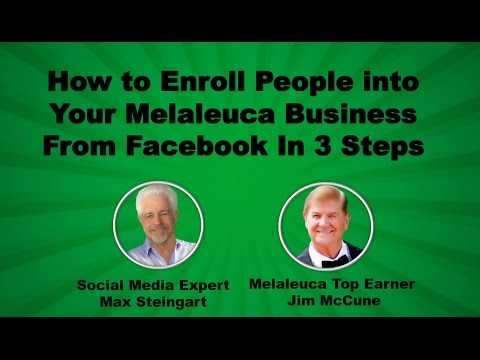Daar is verskillende maniere om u blaaigeskiedenis van Internet Explorer en die Internet Explorer -mobiele app uit te vee. U kan selfs spesifieke webwerwe of bladsye uit u blaaigeskiedenis verwyder. Afhangende van die weergawe van Internet Explorer wat u gebruik, kan u die blaaigeskiedenis van u lessenaar uit die menu "Veiligheid" of uit "Internetopsies" verwyder. Om die blaaiergeskiedenis op 'n mobiele toestel uit te vee, behels die toegang tot die menu 'Instellings' met 'n vingerbeweging.
Stappe
Metode 1 van 4: Die gebruik van die mobiele app (Internet Explorer 10 en 11)

Stap 1. Maak die Internet Explorer -program oop
Tik die app vanaf u tuisskerm of op die programlys en begin dit soos u wil om op die internet te blaai.

Stap 2. Kry toegang tot u "Instellings
"Swiep jou vinger na binne vanaf die regterkant van die skerm. Tik dan op" Instellings "in die spyskaart wat verskyn.
As u 'n muis gebruik, wys u wyser in die onderste, regterkantste hoek van die skerm en kies dan "Instellings" in die kieslys wat verskyn

Stap 3. Gaan na u "Geskiedenis
"Klik op" Opsies. "Klik dan in die afdeling" Geskiedenis "op" Kies ".

Stap 4. Vee u blaaigeskiedenis uit
Merk eers 'n vinkje in die blokkie langs "Blaaigeskiedenis". Tik of klik op "Delete" as u tevrede is met u keuses. Dit sal 'n rekord van die webwerwe wat u besoek het, uitvee.
Metode 2 van 4: Gebruik die veiligheidsmenu (Internet Explorer 8-11)

Stap 1. Maak Internet Explorer oop
Klik op die Internet Explorer -ikoon om die program te begin.

Stap 2. Gaan na die menu Tools
U vind dit in die boonste, regterkantste hoek van die skerm, en dit sal soos 'n ratikoon lyk. Klik daarop om toegang tot die menu's Tools te kry.
In Internet Explorer 8 vind u die menu Tools in die menubalk eerder as om 'n "rat" -ikoon te kies

Stap 3. Begin met die verwydering van u blaaigeskiedenis
Nadat u op "Tools" geklik het, kies die knoppie "Veiligheid".

Stap 4. Klik op "Verwyder blaaigeskiedenis
'Dit sal 'n dialoogvenster vertoon waarin u kan bepaal watter data u wil verwyder.

Stap 5. Kies die data wat u wil verwyder
As u u blaaigeskiedenis wil verwyder, moet u die blokkie langs 'Blaaigeskiedenis' (of eenvoudig 'Geskiedenis') merk.
- Let daarop dat u ook gestoorde data, insluitend afbeeldings in die kas en tydelike internetlêers, koekies, aflaaigeskiedenis, gestoorde vormdata, gestoorde wagwoorde, "Opsporingsbeskerming, ActiveX -filter en nie -spoor -data" en gunstelinge kan verwyder.
- In Internet Explorer 8 en latere uitgawes, sal u die opsie sien om "Gunstelinge -webwerfdata te bewaar." Hou hierdie blokkie gemerk as u nie koekies en lêers wat met u gunstelinge verband hou, wil verwyder nie.

Stap 6. Klik op "Delete" om u blaai -data te verwyder

Stap 7. Kies "OK" om te verlaat
Dit sal 'n rekord van die webwerwe wat u besoek het, uitvee.
Metode 3 van 4: Gebruik die internetopsiesmenu (Internet Explorer 7-11)

Stap 1. Maak Internet Explorer oop
Klik op die Internet Explorer -ikoon om die program te begin.

Stap 2. Toegang tot "Internet -opsies
"U vind dit in die menubalk onder" Tools ". I
- Soek in Internet Explorer 9 die rat-ikoon in die regter boonste hoek van u skerm.
- U kan ook toegang tot "Internetopsies" verkry vanaf die "Configuratiescherm". Kies dan die kategorie "Netwerk en internet" en klik op "Internetopsies".

Stap 3. Gaan na die blad "Algemeen"
Vind dit in die menu "Internetopsies". Dit sal die eerste oortjie aan die linkerkant wees.

Stap 4. Klik op die "Verwyder
.. "knoppie. U vind dit onder die afdeling" Blaai geskiedenis "op die oortjie" Algemeen ".

Stap 5. Kies die data wat u wil verwyder
Kontroleer eenvoudig die kategorieë data wat u wil verwyder. As u u blaaigeskiedenis wil verwyder, moet u die blokkie langs 'Blaaigeskiedenis' (of eenvoudig 'Geskiedenis') merk.
- Let daarop dat u ook gestoorde data, insluitend afbeeldings in die kas en tydelike internetlêers, koekies, aflaaigeskiedenis, gestoorde vormdata, gestoorde wagwoorde, "Opsporingsbeskerming, ActiveX -filter en nie -spoor -data" en gunstelinge kan verwyder.
- Vanaf Internet Explorer 8, sal u die opsie sien om "Gunstelinge -webwerfdata te bewaar". Hou hierdie blokkie gemerk as u nie koekies en lêers wat met u gunstelinge verband hou, wil verwyder nie.

Stap 6. Klik op "Verwyder
"As u gevra word om u keuse te bevestig, klik dan op" Ja ".

Stap 7. Kies "OK" om te verlaat
Dit sal 'n rekord van die webwerwe wat u besoek het, uitvee.
Metode 4 van 4: Geskiedenis van spesifieke webwerwe verwyder (Internet Explorer 10 en 11)

Stap 1. Maak Internet Explorer oop
Klik op die Internet Explorer -ikoon om die program te begin.

Stap 2. Kry toegang tot u "gunstelinge
"Tik of klik op die" gunstelinge "-ikoon in die regter boonste gedeelte van u skerm. Dit is die ikoon wat soos 'n ster lyk.

Stap 3. Gaan na u "Geskiedenis
"Tik of klik op die oortjie" Geskiedenis "in die boks" Gunstelinge ".

Stap 4. Kies hoe u u 'Geskiedenis' wil sien
"Klik op die keuselys onder die oortjie" Geskiedenis "en bepaal hoe u u blaaierdata gefiltreer wil hê. U kan" Bekyk op datum "," Bekyk volgens webwerf "," Bekyk volgens mees besoekte "of" Bekyk volgens bestelling wat vandag besoek word."
Let daarop dat as u u blaaigeskiedenis "Per webwerf" bekyk, u met die rechtermuisknop op enige webwerf kan klik om dit uit te brei en die spesifieke bladsye wat u op daardie webwerf besoek het, te sien

Stap 5. Verwyder spesifieke webwerwe uit u blaaigeskiedenis
Klik en hou op 'n webwerf wat gelys is, en kies eenvoudig 'Delete' in die menu wat verskyn.
U kan ook met die rechtermuisknop op enige webwerf klik en in die spyskaart 'Verwyder' kies
Wenke
- Internet Explorer word vervang met Microsoft Edge wat begin met die Windows 10 -bedryfstelsel. Windows 10 -gebruikers kan nog steeds Internet Explorer opspoor deur 'n navraag vir "Internet Explorer" in die Cortana/Search -boks uit te voer.
- As u Internet Explorer 11 gebruik, kan u outomaties toegang tot die dialoogkassie "Blaai -geskiedenis verwyder" kry deur eenvoudig op Ctrl+⇧ Shift+Del te druk.
- As u Internet Explorer 11 gebruik, kan u kies om u blaaigeskiedenis outomaties uit te vee. Gaan na "Internetopsies" en kies die oortjie "Algemeen". Merk dan die boks langs "Verwyder blaaigeskiedenis by uitgang".
- Om addisionele lêers wat verband hou met blaaiergebruik (gestoorde beelde en gekopieerde webblaaie) in Internet Explorer 11 te verwyder, gaan na "Internetopsies", kies die oortjie "Gevorderd" en merk dan die boks langs die "Leë tydelike internetlêers -lêer" in die blaaier is gesluit."